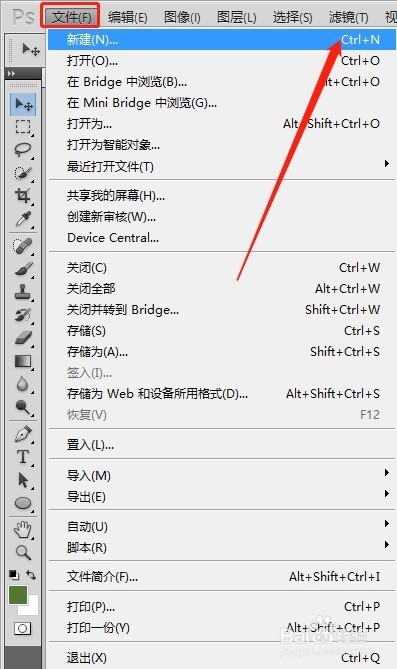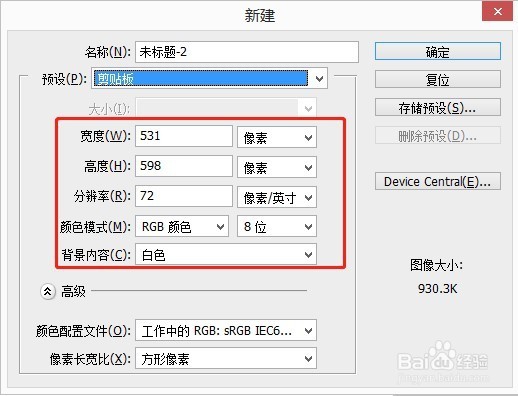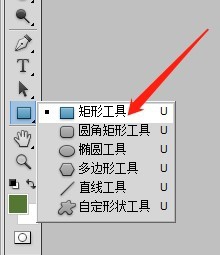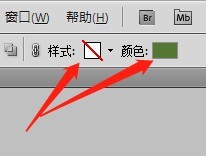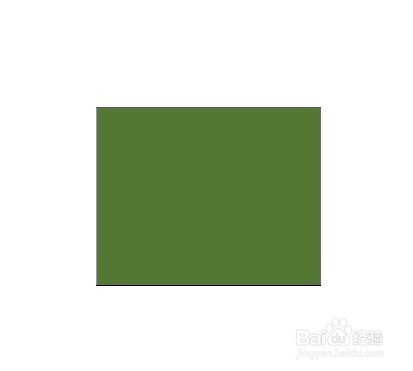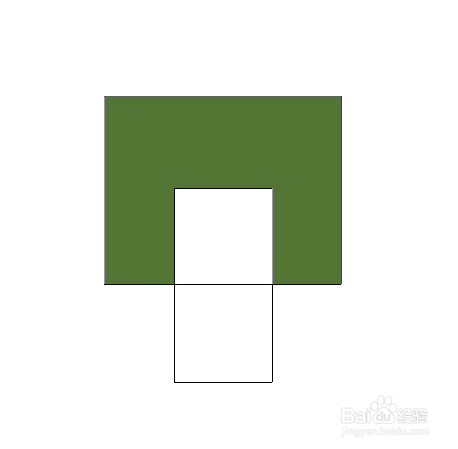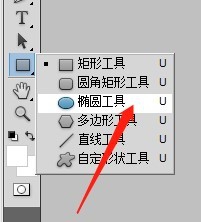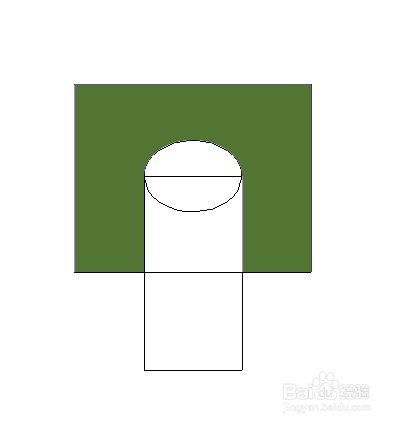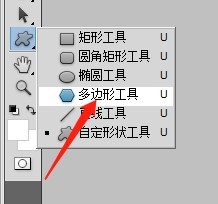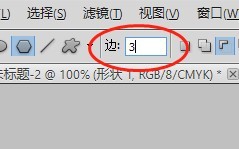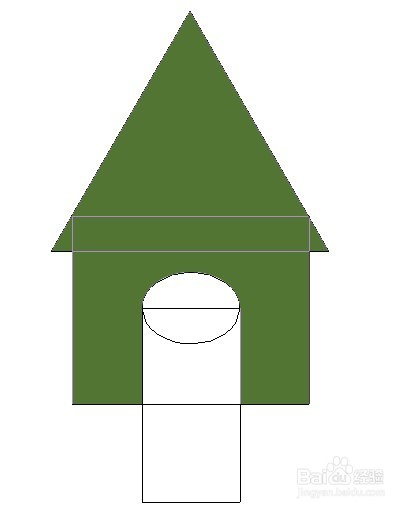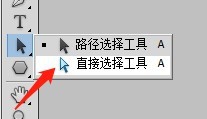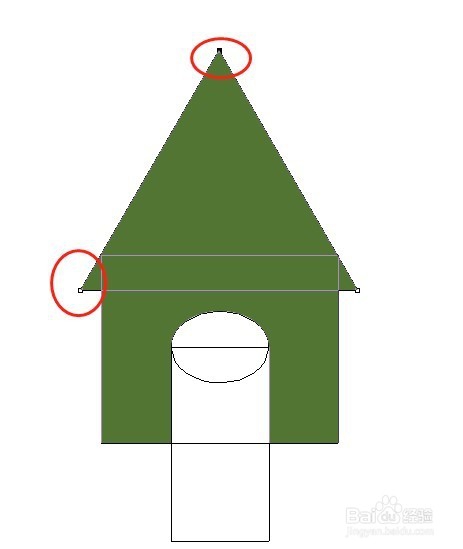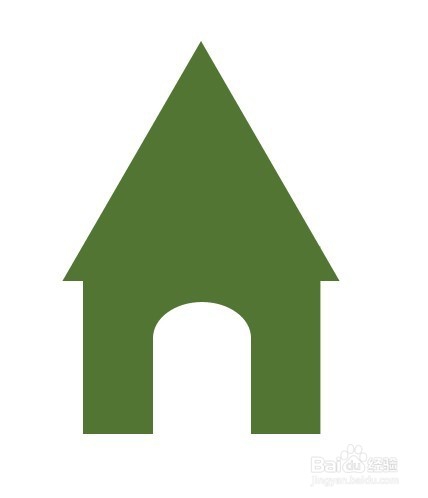关于Photoshop布尔运算的技术操作
1、执行“文件”-“新建”命令,快捷键”Ctrl+N”,在弹出的新建对话框中设置参数后新建空白文件。
2、绘制矩形:选择工具箱中的“矩形工具”,在选项栏中更改“填充”色,“描边”为无,创建矩形。
3、按住Alt并单击鼠标左键,画第二个矩形。 画好后松开鼠标,就会出现一个被剪掉的图形。
4、选择“椭圆工具”,在已有图形的基础上,再次按住“Alt”键单击鼠标左键绘制一个椭圆,做出房门的图形。
5、选择“多边形工具”,在属性栏中设置多边形的边数为“3”,在矩形图形的基础上,按住“Shift”键单击鼠标左键。
6、如果做不出合适的形状,可以选择工具箱中的“直接选择工具”,选中其中的点进行位置的调节。(被选中的点是黑色的,没被选中的点是空心)
7、调整完后,最终效果就完成了如图所示。
声明:本网站引用、摘录或转载内容仅供网站访问者交流或参考,不代表本站立场,如存在版权或非法内容,请联系站长删除,联系邮箱:site.kefu@qq.com。
阅读量:45
阅读量:38
阅读量:35
阅读量:67
阅读量:60